Google Documents menyediakan tool untuk melakukan konversi file PDF to text atau PDF ke file gambar/image yang bisa dilakukan secara online dengan gratis. Kini Anda tidak perlu software OCR
yang mahal untuk melakukan konversi PDF menjadi teks atau konversi PDF
to image yang hasilnya bisa di edit untuk keperluan Anda yang lain.
Berikut cara melakukan konversi PDF to text atau PDF to image dengan menggunakan Google Docs. Anda harus memiliki akun Google (gmail) untuk dapat melakukan proses ini.
Silahkan menuju ke http://docs.google.com, login menggunakan akun gmail Anda. Saran saya sebaiknya Anda menggunakan browser Google Chrome.
- Pada ikon ‘Unggah’ atau ‘Upload’, pilih Setelan atau Settings. Pastikan Anda mencentang pilihan ‘Konversikan teks dari berkas PDF atau gambar yang di unggah’
- Silahkan unggah/upload file PDF yang ingin di konversikan ke teks.
- Klik nama file yang di unggah/upload tersebut untuk melihatnya dalam tampilan Google Docs editor.
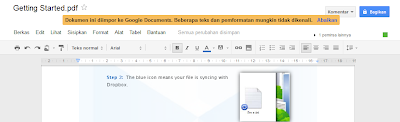 |
| Tampilan Google Docs Editor |
- Untuk melakukan konversi ke text, highlight atau sorot kalimat atau paragraph yang ingin di konversi, kemudian tekan Ctrl+C.
- Buka aplikasi Notepad atau Microsoft Word, kemudian tekan Ctrl+V. Kini file PDF telah menjadi teks.
Gunakan cara yang sama untuk mengkonversi file image. Pilih image yang terdapat di PDF, tekan Ctrl+C. Buka Microsoft Word kemudian tekan Ctrl+V. Untuk mengkonversi menjadi file image, klik kanan image yang terdapat di MS Word tersebut, pilih ‘Save As Picture’
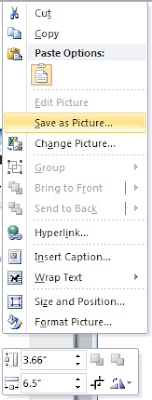

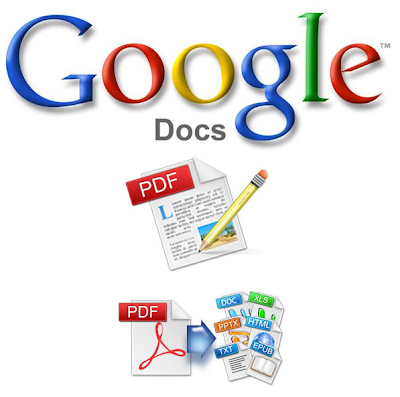
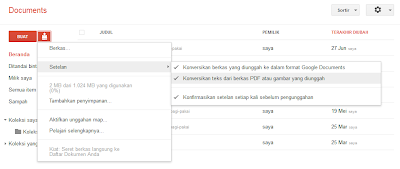
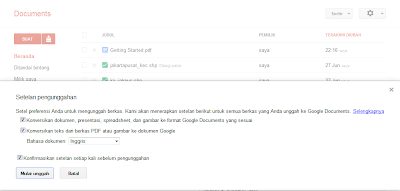


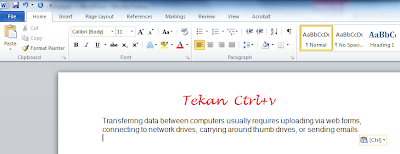





0 komentar:
Posting Komentar